
win10運(yùn)行bat文件一閃而過(guò)怎么辦
出現(xiàn)閃退等情況在確定系統(tǒng)問(wèn)題請(qǐng)請(qǐng)先確認(rèn)批處理沒(méi)有問(wèn)題,還有有些bat文件雙擊后一閃而過(guò)其實(shí)已經(jīng)是執(zhí)行過(guò)了。
解決步驟:
一、顯示執(zhí)行的命令
查看看批處理運(yùn)行狀態(tài),右擊那個(gè)Bat文件,打開(kāi)記事本。在末尾加個(gè)回車輸入Pause保存后打開(kāi)就不會(huì)在執(zhí)行后自動(dòng)關(guān)閉了。
二、檢查是否win7下不能運(yùn)行bat格式的文件:
開(kāi)始-運(yùn)行,輸入regedit,回車,打開(kāi)注冊(cè)表編輯器。找到:HKEY_CURRENT_USERSoftwareMicrosoftWindowsCurrentVersionExplorerFileExts.BAT
三、命令提示符已被系統(tǒng)管理員停用
1、單擊開(kāi)始菜單,選擇運(yùn)行,然后輸入 gpedit.msc 并回車;
2、打開(kāi)本地組策略編輯器后,用戶配置-管理模板-系統(tǒng);
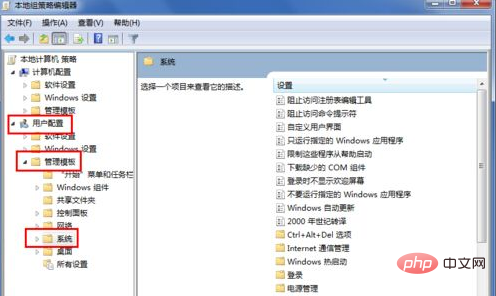
3、這時(shí)可以在右側(cè)窗口中看到很多設(shè)置選項(xiàng),雙擊打開(kāi)“阻止訪問(wèn)命令提示符”選項(xiàng);
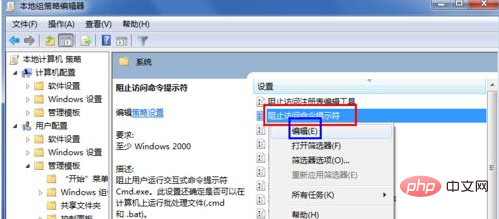
4、雙擊該條策略后,可以看到之前設(shè)置的為“已啟用”,更改為“已禁用”即可;

四、系統(tǒng)變量錯(cuò)誤導(dǎo)致BAT無(wú)法運(yùn)行
1、右鍵點(diǎn)擊計(jì)算機(jī)屬性,然后在系統(tǒng)信息中點(diǎn)擊左上角的“高級(jí)系統(tǒng)設(shè)置”;
2、切換到“高級(jí)”選項(xiàng)卡,點(diǎn)擊下方的“環(huán)境變量”;
3、在用戶變量下方點(diǎn)擊“新建”,輸入用戶名%path%,以及變量值C:/windows/system32,點(diǎn)擊確定;
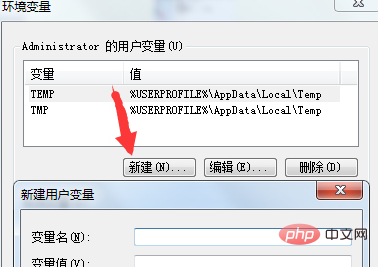
4、選中系統(tǒng)變量中的path,點(diǎn)擊編輯按鈕,添加path并保存即可。
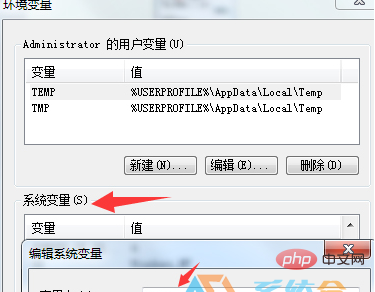
5、修改好后再執(zhí)行bat即可。
相關(guān)文章教程推薦:windows教程
.jpg)
















.png)
